
Si vous envisagez de vendre à l’international, la création d’une boutique multilingue peut vous aider à obtenir une bonne rentabilité des investissements. Dans ce cas, vous disposez d’un site de vente traduit dans plusieurs langues. WooCommerce n’est pas conçu avec une fonctionnalité permettant de traduire automatiquement une boutique en plusieurs langues. Cependant, le faire n’est pas compliqué car, il existe des nombreux plugins multilingues sur WordPress, compatibles avec WooCommerce.😇
Si vous souhaitez créer une boutique en ligne WooCommerce multilingue, alors continuez à lire cet article.
Objectif
Nous avons rédigé ce guide dans l’objectif de vous expliquer étape par étape, comment vous devez procéder pour créer une boutique multilingue sur WooCommerce. En le lisant jusqu’à la fin, vous serez suffisamment capable, de traduire votre boutique en plusieurs langues sans qu’il soit nécessaire de faire appel à un développeur.🤗
Besoin de créer une boutique en ligne rapide et sécurisée ?
LWS vous conseille sa formule d’hébergement e-commerce en promotion à -40% (offre à partir de 2,99€ par mois au lieu de 4,99 €). Non seulement les performances sont au rendez-vous mais vous profitez en plus d’un support exceptionnel.
Prérequis
- Avoir une boutique en ligne créée avec WooCommerce.
- Vous devez également posséder vos accès à l’espace d’administration de votre site.
Comment créer une boutique en ligne WooCommerce multilingue ?
Créer une boutique multilingue vous permet de vendre à l’international. Ce qui signifie aussi que vous pouvez attirer une nouvelle clientèle et augmenter votre nombre de ventes. En outre, un site multilingue peut aussi vous aider à booster votre trafic, car les moteurs de recherche le référencent en plusieurs langues.
Pour proposer une nouvelle langue sur WooCommerce, vous devez passer par le billet d’une extension. Pour ce faire, nous allons utiliser le plugin Weglot Translate. C’est l’un des modules les plus fiables avec plus de 50 000 installations actives. Et c’est probablement l’extension WordPress multilingue la mieux notée à l’heure actuelle. Sa version gratuite permet de traduire toutes les sections et les pages de votre boutique dans une langue de choix.
Lorsque cette extension est configurée sur votre boutique, elle ajoute un sélecteur de langues qui permet aux clients de basculer d’une langue à une autre directement sur la page d’accueil.
Cependant, Weglot Translate n’est pas l’unique option pour traduire WooCommerce en plusieurs langues. Il existe d’autres modules gratuits et payants que vous pouvez utiliser. Nous allons revenir sur ce point dans la suite de cet article.
Cela étant dit, voyons comment traduire WooCommerce en plusieurs langues avec Weglot Translate.
1. Installer le plugin Weglot Translate sur WooCommerce
La première étape consiste à accéder à votre tableau de bord d’administration et installer l’extension Weglot Translate. Pour cela, rendez-vous dans la bibliothèque de plugins WordPress via la section « Extensions › ajouter ». Recherchez et procédez ensuite à l’installation de cette extension, en cliquant sur le bouton « Installer maintenant ».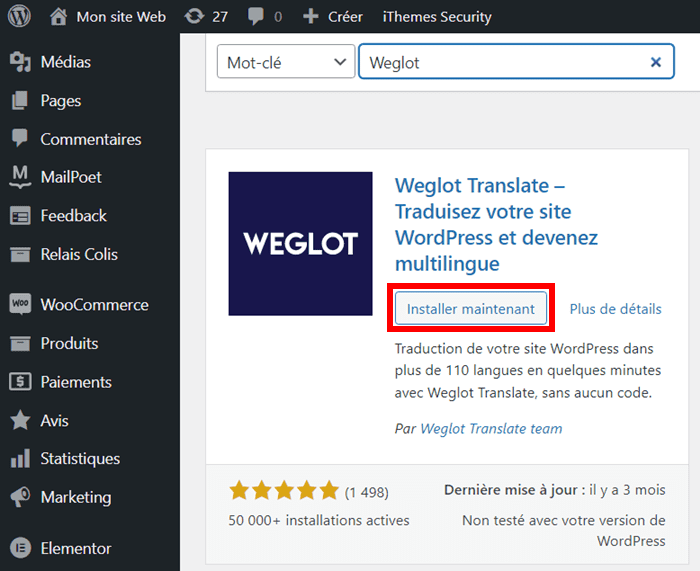
2. Créer une clé API Weglot
Après l’étape d’installation de Weglot Translate, vous devez récupérer une clé API qui permet de connecter cette extension à WooCommerce. Il existe deux façons de le faire.
Directement dans l’extension, cliquez sur le bouton « Weglot » et vous serez redirigé vers son site officiel pour créer une nouvelle clé API.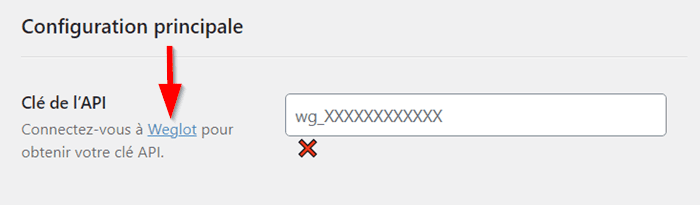 Sur le site, vous devez créer un compte si vous n’en avez pas encore. Mais, vous pouvez également vous connecter à un compte existant.
Sur le site, vous devez créer un compte si vous n’en avez pas encore. Mais, vous pouvez également vous connecter à un compte existant.
Pour créer un compte, il vous suffit d’indiquer votre adresse e-mail et un mot de passe dans les champs correspondants. Une fois que vous avez terminé, cliquez sur le bouton « Sign up ».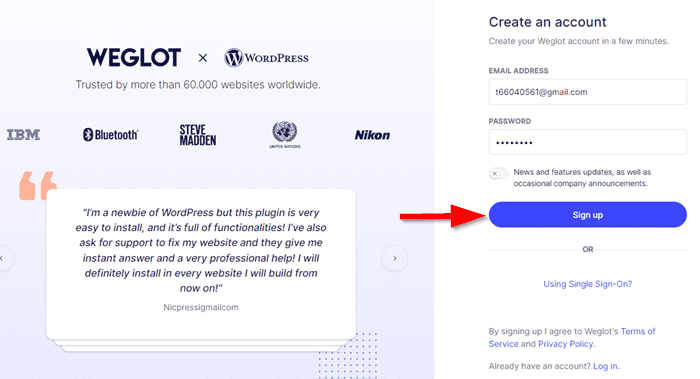 Si vous avez accédé à Weglot Translate depuis votre site, une fois que vous avez terminé de créer votre compte, une clé API sera automatiquement générée. Vous pouvez la copier dans un endroit sûr.
Si vous avez accédé à Weglot Translate depuis votre site, une fois que vous avez terminé de créer votre compte, une clé API sera automatiquement générée. Vous pouvez la copier dans un endroit sûr.
 Alternativement, vous pouvez vous rendre directement sur la plateforme Weglot et créer un nouveau projet. C’est plus simple à faire, vous devez simplement renseigner le nom du projet et la technologie que vous utilisez sur votre site.
Alternativement, vous pouvez vous rendre directement sur la plateforme Weglot et créer un nouveau projet. C’est plus simple à faire, vous devez simplement renseigner le nom du projet et la technologie que vous utilisez sur votre site.
Ainsi, parce que WooCommerce est une extension WordPress, sélectionnez l’option « WordPress » dans le champ « Website technology ».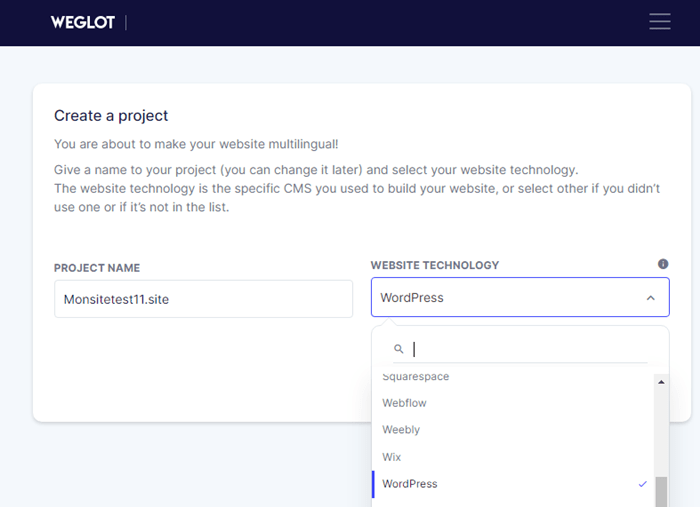 Une fois que vous avez terminé, cliquez sur le bouton « Next ».
Une fois que vous avez terminé, cliquez sur le bouton « Next ». 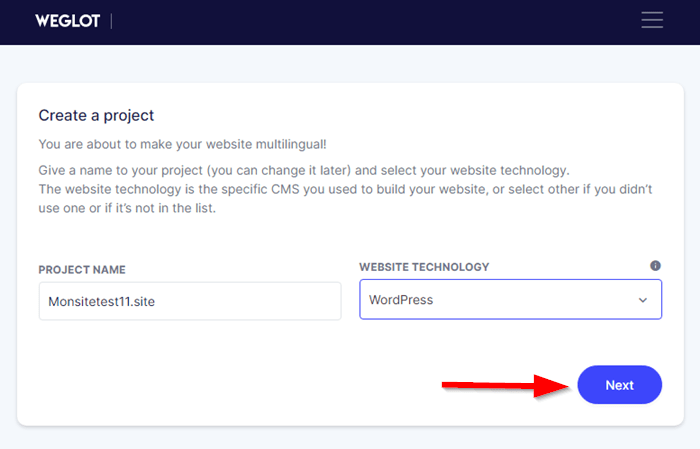 Cela vous redirige vers une nouvelle page où une nouvelle clé API est automatiquement générée. Une fois que vous l’avez copié, revenez sur votre site et ouvrez la section « Weglot ».
Cela vous redirige vers une nouvelle page où une nouvelle clé API est automatiquement générée. Une fois que vous l’avez copié, revenez sur votre site et ouvrez la section « Weglot ». 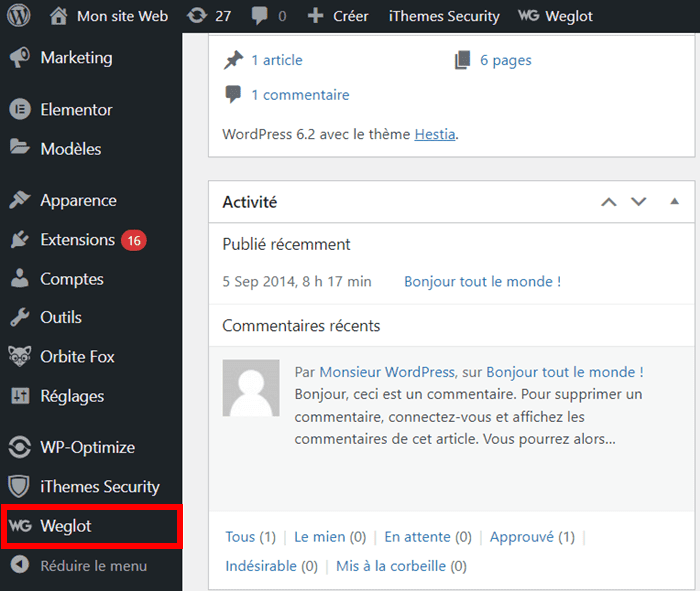 Sur la page suivante, vous devez coller la clé API que vous avez récupérée précédemment dans le champ « Clé de l’API ». Weglot va devoir vérifier sa validité et pour cela, vous avez un indicateur qui authentifie la clé API que vous avez ajoutée juste à côté.
Sur la page suivante, vous devez coller la clé API que vous avez récupérée précédemment dans le champ « Clé de l’API ». Weglot va devoir vérifier sa validité et pour cela, vous avez un indicateur qui authentifie la clé API que vous avez ajoutée juste à côté.
Si la clé est validée, vous devez configurer d’autres options comme suite :
- Langue par défaut : cliquez sur le menu déroulant et sélectionnez la langue que vous utilisez actuellement sur votre boutique. Par exemple, pour notre site d’illustration, il s’agit de la langue française.
- Langue de destination : c’est la nouvelle langue dans laquelle, vous souhaitez traduire votre boutique WooCommerce. Vous avez ici plusieurs langues parmi lesquelles vous pouvez choisir celles que vous souhaitez utiliser.
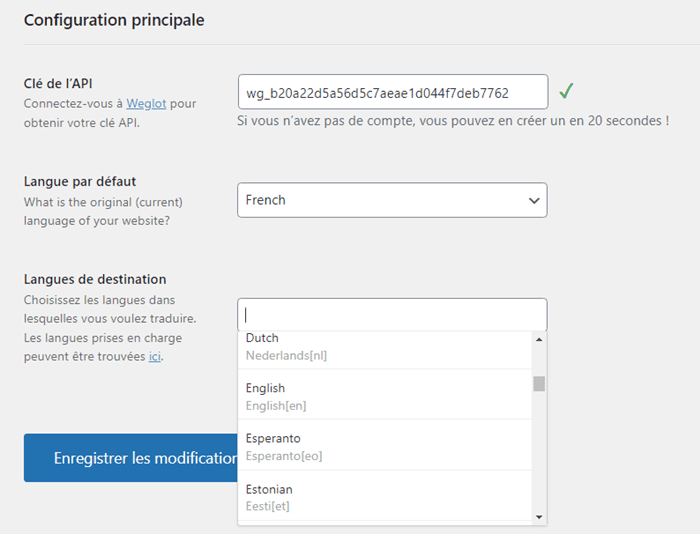 Une fois que vous avez terminé, cliquez sur le bouton « Enregistrer les modifications ».
Une fois que vous avez terminé, cliquez sur le bouton « Enregistrer les modifications ». 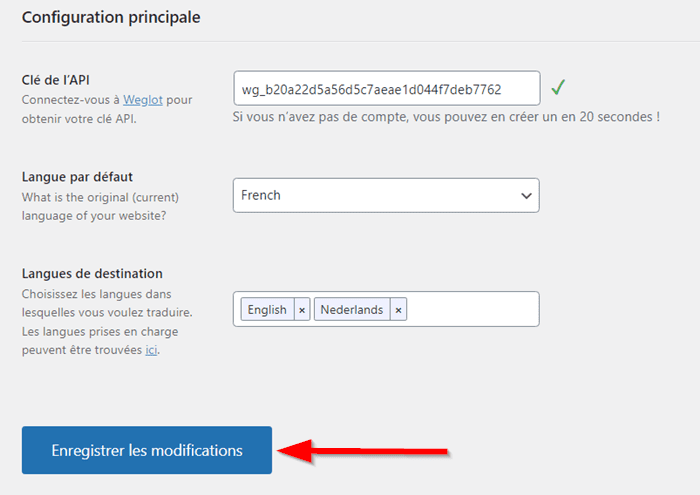 Excellent ! Maintenant votre boutique WooCommerce propose des nouvelles langues.
Excellent ! Maintenant votre boutique WooCommerce propose des nouvelles langues.
Vous aurez ainsi l’interface de confirmation ci-dessous si tout s’est déroulé correctement.👇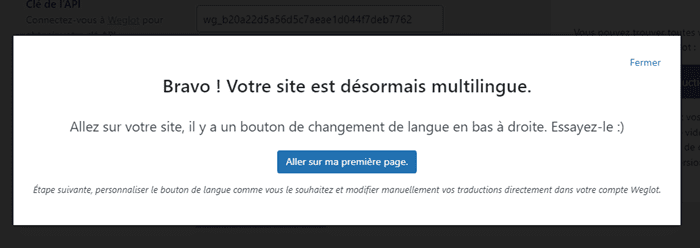
3. Personnaliser votre boutique WooCommerce multilingue
Weglot Translate vous donne la possibilité d’aller plus loin dans la personnalisation et le contrôle de l’apparence de votre boutique Multilingue. Voyons quelques options de personnalisation incluses dans l’extension :
- Prévisualisation du bouton : c’est l’apparence de votre sélecteur de langues tel que les visiteurs les verront.
- Est une liste déroulante : cette option permet d’appliquer une liste déroulante à votre sélecteur de langues. Vos clients devront chaque fois dérouler le sélecteur pour sélectionner une langue de choix et traduire automatiquement votre boutique.
- Avec des drapeaux : cette option, si activée, ajoute des drapeaux de pays dans le sélecteur de langues.
- Types de drapeaux : choisissez la forme de drapeaux que vous souhaitez appliquer.
- Avec nom : ici, vous activez l’intégration des noms de langues dans le sélecteur. Pour une bonne expérience utilisateur, nous vous conseillons d’activer cette option.
- Est le nom complet : nous vous recommandons de laisser cette option activée pour afficher le nom complet de chaque langue que vous avez ajoutée à votre boutique. Si cette dernière est désactivée, chaque langue sera remplacée par son code.
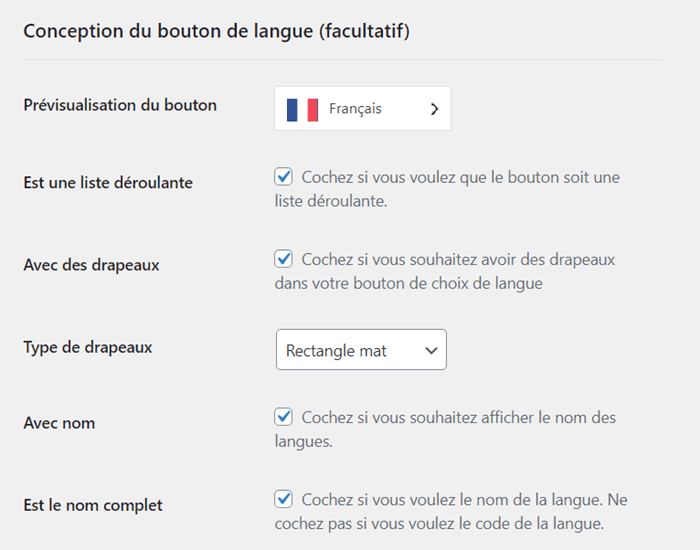 Vous avez encore des nombreuses autres options que vous pouvez personnaliser pour contrôler davantage l’apparence de votre sélecteur de langues. Dans la section « Position du bouton de langue », vous avez la possibilité de changer la position par défaut de votre sélecteur de langues.
Vous avez encore des nombreuses autres options que vous pouvez personnaliser pour contrôler davantage l’apparence de votre sélecteur de langues. Dans la section « Position du bouton de langue », vous avez la possibilité de changer la position par défaut de votre sélecteur de langues. 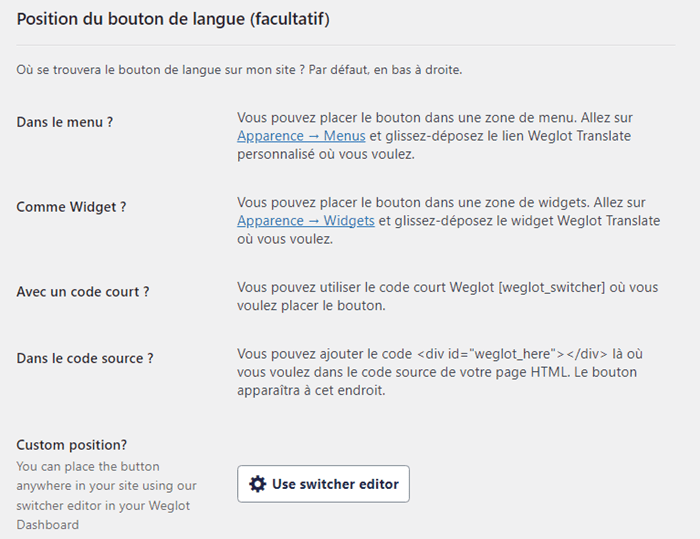 En outre, vous pouvez exclure certaines pages lors de la traduction de votre boutique. Par conséquent, les pages concernées seront lues dans la langue par défaut de votre boutique. Si vous envisagez cette éventualité, utilisez le bouton « Gérer l’URL à exclure » pour indiquer les pages qui ne doivent pas être traduites.
En outre, vous pouvez exclure certaines pages lors de la traduction de votre boutique. Par conséquent, les pages concernées seront lues dans la langue par défaut de votre boutique. Si vous envisagez cette éventualité, utilisez le bouton « Gérer l’URL à exclure » pour indiquer les pages qui ne doivent pas être traduites.
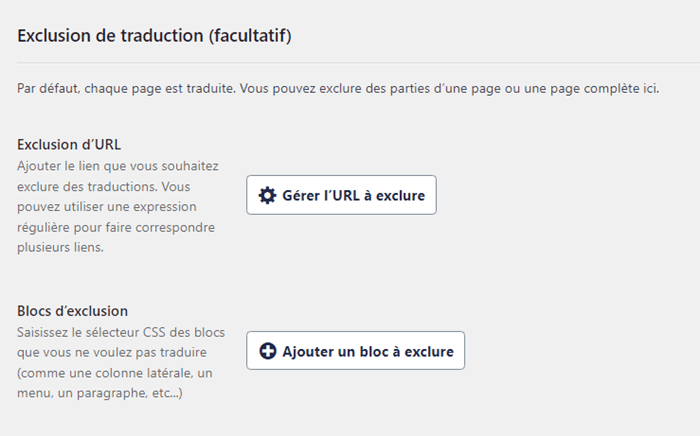 Une fois que vous avez tout terminé, cliquez sur le bouton « Enregistrer les modifications ».
Une fois que vous avez tout terminé, cliquez sur le bouton « Enregistrer les modifications ».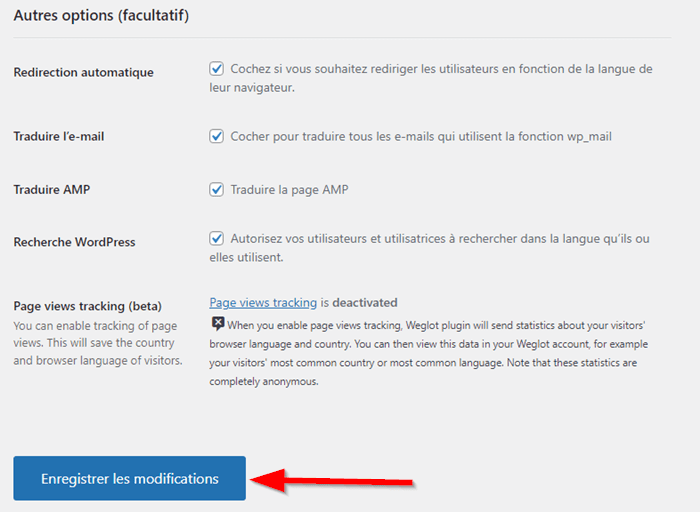
Rendez-vous à présent sur votre boutique pour vous assurer que les modifications effectuées correspondent à celles à quoi vous vous attendez. Vous pouvez même tester votre sélecteur de langues afin de vous assurer qu’il fonctionne correctement.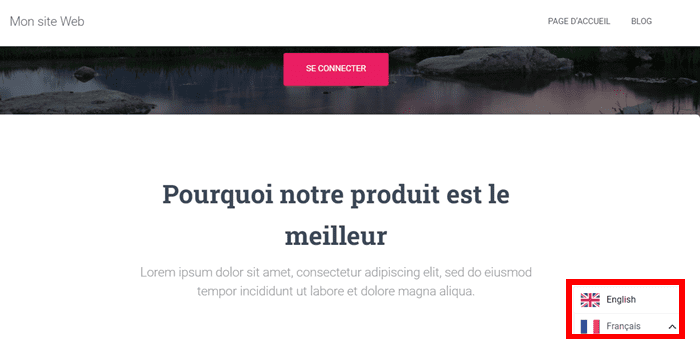
D’autres extensions populaires de traduction de WooCommerce en plusieurs langues
Nous pouvons encore le répéter, Weglot Translate n’est pas la seule extension de traduction que vous pouvez utiliser. Voici ci-dessous, deux alternatives.
WooCommerce Multilingual & Multicurrency With WPML
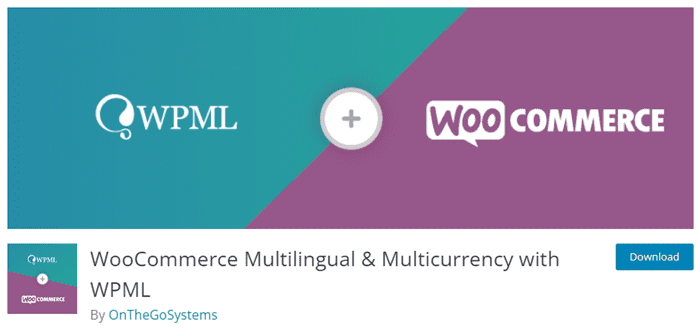
WooCommerce Multilingual & Multicurrency With WPML est une meilleure alternative à l’extension Weglot Translate pour traduire votre boutique WooCommerce. Il est ergonomique pour les débutants mais aussi pour les professionnels et vous ne prendrez que quelques minutes pour traduire automatiquement toutes les sections de votre boutique.
Une fois que cette dernière est installée, elle traduit les pages de produits, les catégories, la page de commandes mais aussi les e-mails que vous envoyez à vos clients depuis votre boutique… L’extension WooCommerce Multilingual & Multicurrency With WPML utilise la technologie de Google Translate et Microsoft pour fonctionner.
L’extension est livrée gratuitement et donc vous pouvez l’installer en accédant à la bibliothèque de plugins WordPress depuis votre espace d’administration.
GTranslate

GTranslate est enfin une autre extension conçue pour traduire n’importe quelle partie de votre boutique WooCommerce en plusieurs langues. Il s’agit d’un module gratuit, ce qui en fait une alternative de choix si vous souhaitez publier une boutique WooCommerce multilingue sans dépenser de votre budget.
L’extension GTranslate est basée sur Google Translate. La version gratuite est largement suffisante pour traduire l’entièreté de votre site de vente. Mais vous pouvez évoluer vers la version payante si vous souhaitez par exemple associer chaque langue à un nom de domaine spécifique. Ce qui pourrait dans une certaine mesure booster vos résultats de référencement naturel et surtout attirer une clientèle internationale.
Conclusion
🥳Toutes nos félicitations pour avoir lu ce guide complet sur la création d’une boutique WooCommerce multilingue. Nous concluions que la façon la plus facile de proposer plusieurs langues sur votre boutique WooCommerce consiste à utiliser une extension de traduction. Outre Weglot Translate, nous avons détaillé deux autres extensions multilingues que vous pouvez utiliser. Vous avez donc les connaissances requises pour créer une boutique en ligne WooCommerce multilingue, il ne vous reste qu’à passer à la pratique.
Si vous avez des questions ou des suggestions sur la façon de créer une boutique WooCommerce multilingue, n’hésitez pas à nous écrire dans la section Commentaires.
Besoin d’un hébergeur pour votre site ?
LWS vous conseille sa formule d’hébergement web en promotion à -25% (offre à partir de 1,49€ par mois au lieu de 1,99 €). Non seulement les performances sont au rendez-vous mais vous profitez d’un support exceptionnel.


 31mn de lecture
31mn de lecture






Commentaires (0)